- Paso 1: Acceso a la interfaz web Con un computador con acceso a la vlan de servidores, navegamos a la dirección IP de Issabel, el usuario default es admin y password el definido durante la instalación en este caso CA3
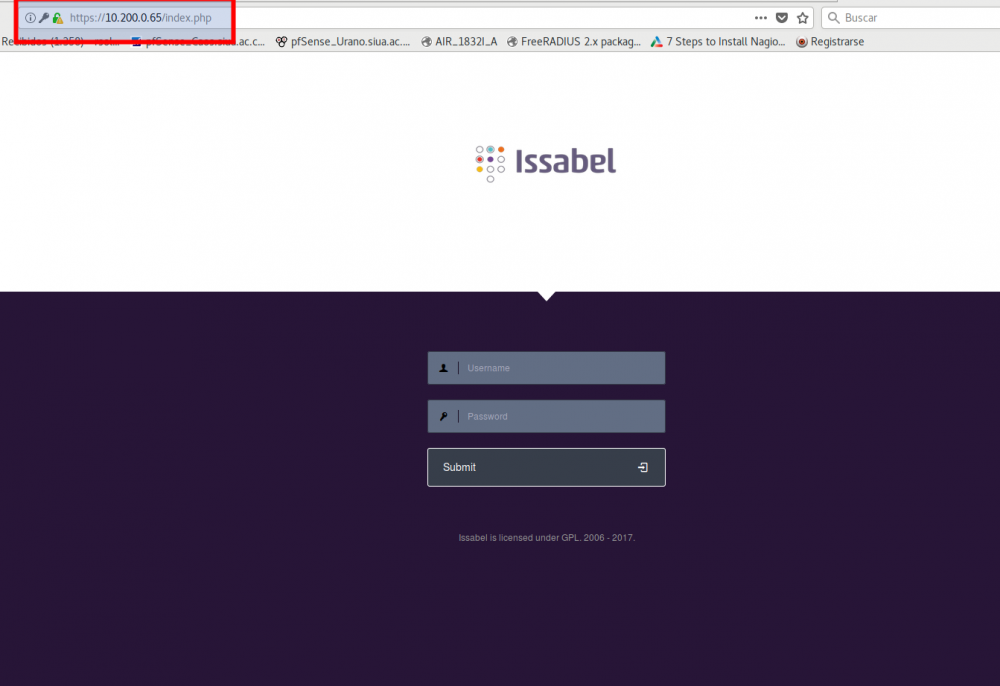
- Paso 2: Crear cuenta en Issabel
- Seguidamente Issabel nos pedirá crear una cuneta para poder instalar add-ons en Issabel, damos click en «Sign Up»
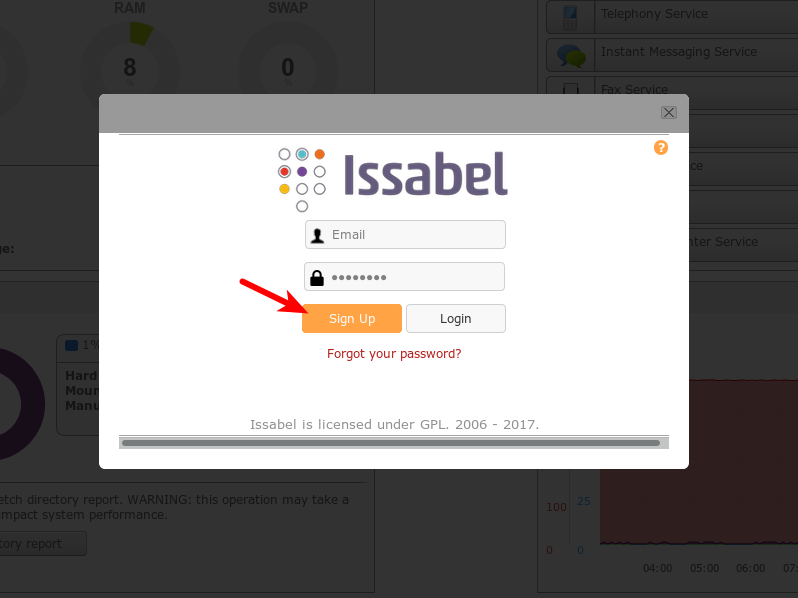
- Completamos los datos y damos click en «Create Account»
- Email: interuniversitariadealajuela@gmail.com
- Password: AC2
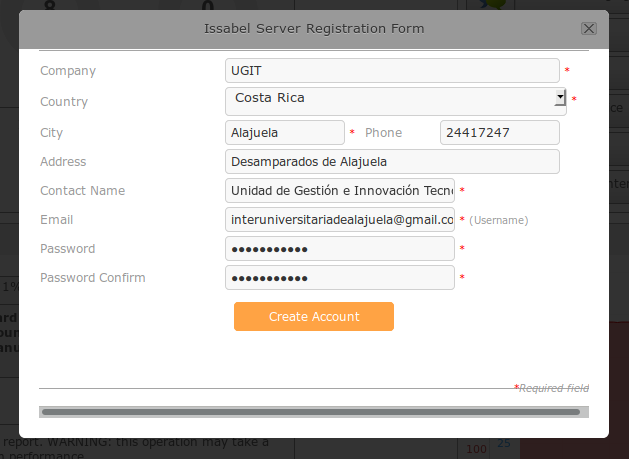
Se nos muestra un resumen de la cuenta creada, cerramos la ventana y accedemos la dashboard de Issabel.
- Paso 3: Crear usuario ugit
Ingresamos a System—>Users—>Users y damos click en «Create New User»
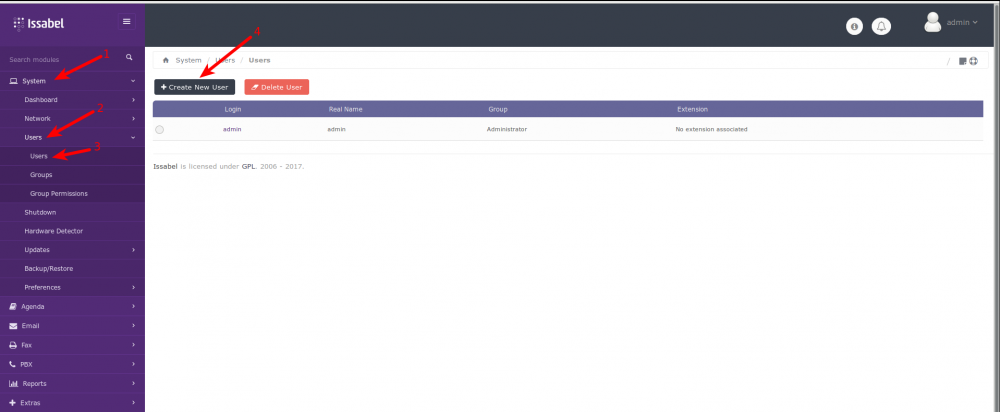
- Completamos los datos y damos click en «Save»
- Login: ugit
- Name: ugit
- Pass: CA2
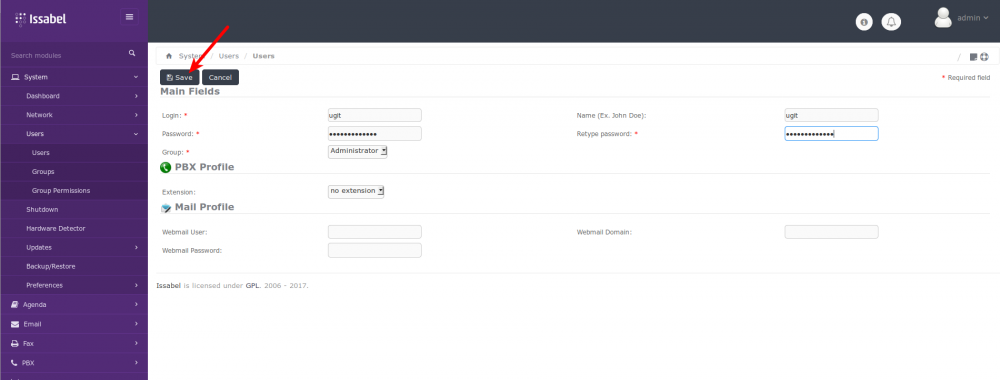
- Nos mostrará un error en un cintillo amarillo en la parte superior de la pantalla, esto por no definir el email, sin embargo no hace falta, solo hacemos caso omiso a la advertencia.
- Cerramos sesión con admin y nos logeamos de nuevo ahora como ugit
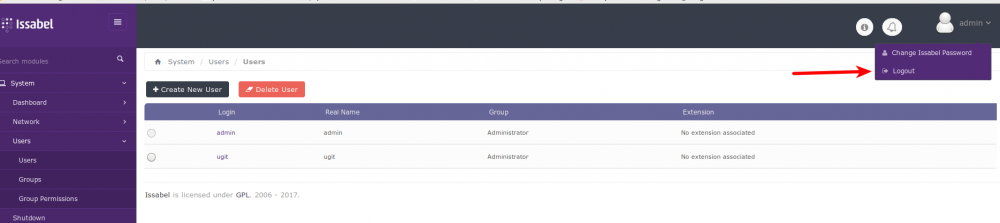
- Paso 4: Detectar el hardware
- Detectamos el hardware para crear un nuevo archivo «chan_dahdi.conf» de configuración limpio, que servirá de base para su uso posterior
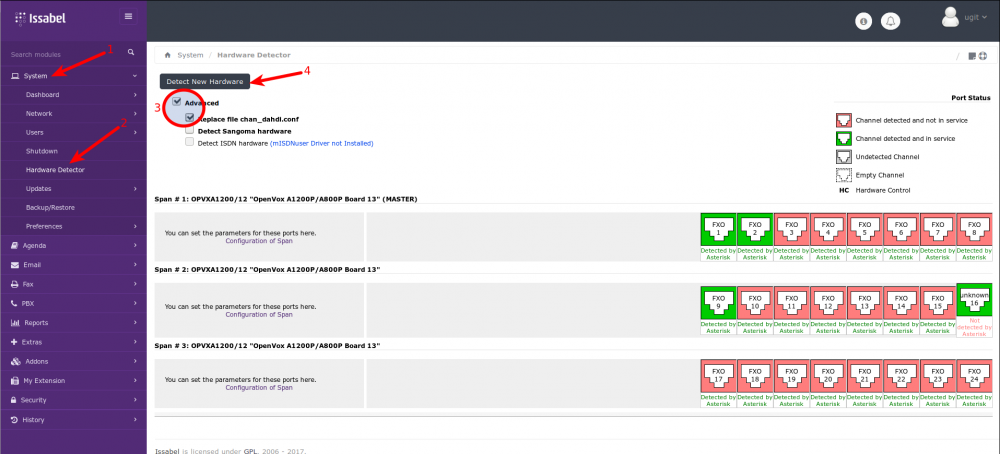
- Todos lo puertos de las tarjetas OpenVox donde tengamos conectada alguna linea PSTN activa, aparecerá en verde
- Note que el puerto 16 de nuestro sistema aparece en verde pero dice «No detectado por Asterisk», esto es debido a que el FXO conectado a ese canal está quemado.
- Paso 5: Crear extensiones SIP
Damos click según se muestra en la imagen
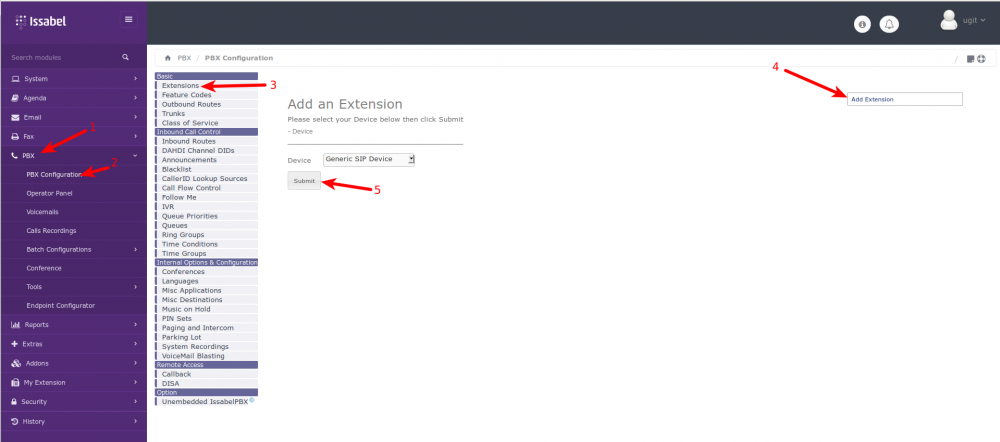
- Completamos los datos como se muestra
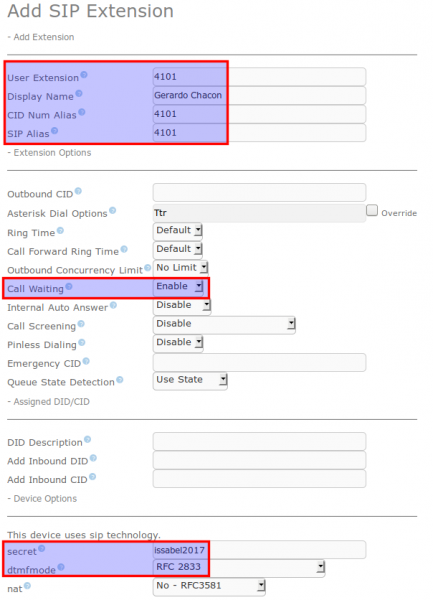
- Ahora es importante dar click en el cintillo rosado que aparece en la parte superior de la ventana para guardar los cambios, luego damos click en la extensión que acabamos de crear

- Cambiamos los datos que se muestran en la imagen, y damos click en «submit»
- Esto le indica a la extensión que se usará el codec g722, codec que vamos a utilizar también en los teléfonos IP
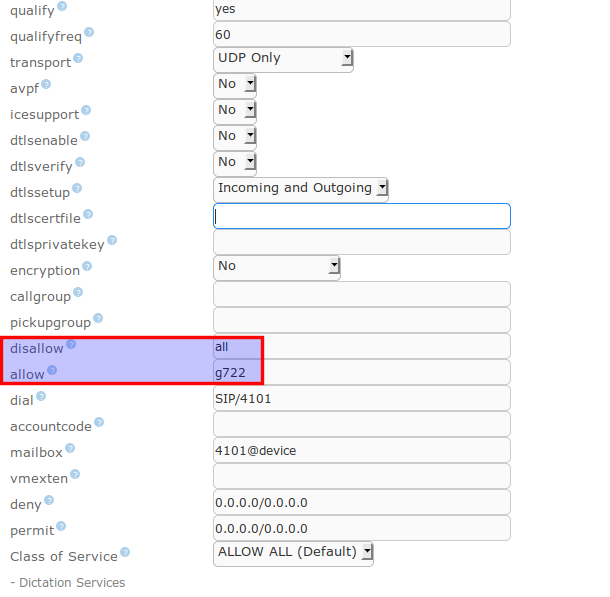
Con esto ya tenemos la extensión 4101, con esto ya podemos crear n número de extensiones.
- Paso 6: Configurar teléfono Grandstream DP715
Primero debemos saber la IP del teléfono, para ello podemos revisar el dhcp. Luego navegamos a la IP del teléfono
El password que debemos usar es «admin»
123 —> acceso de usuario final
admin—-> usuario administrador
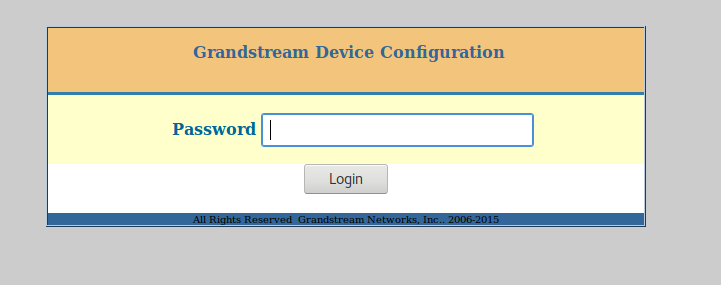
- Una vez dentro de la interfaz del teléfono, vamos a la pestaña de «basic setting», cambiamos los datos según nuestras necesidades
- End User Password: IV2
- Web Port: 54322
- Time Zone: GMT-06
- Languaje: Spanish IVR
- Damos click en «Apply»
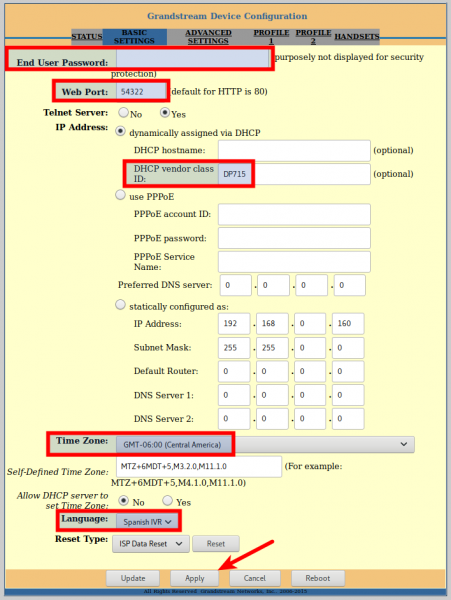
- Si el teléfono nos saca solo volvemos a logearnos, pero esta vez al puerto 54322 y usando el password «admin», ahora vamos a la pestaña «ADVANCED SETTINGS» y cambiamos los datos que se muestran marcados,
- Admin Password: IV3
- Vlan tag: 40
- Layer 2 QoS: 7
- NTP Server: 10.20.40.1
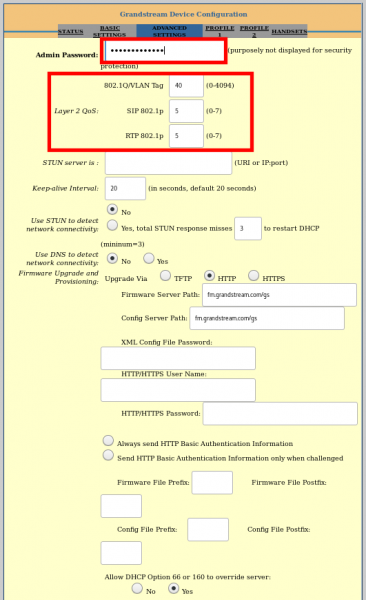
- Damos click en Apply, si nos saca de la interfaz, nos volvemos a logear al puerto 54322 pero ahora con el password «IV3».
- Dependiendo de la configuración del switch al que este conectado el teléfono IP, se perderá la conexión al seleccionar el vlan tag, ya el que el puerto del switch debe estar configurado como puerto de voz y de acceso para este punto.
- Ahora vamos a configurar la pestaña de «PROFILE 1»
- Se completan los datos como se muestran en las siguientes ilustraciones y damos click
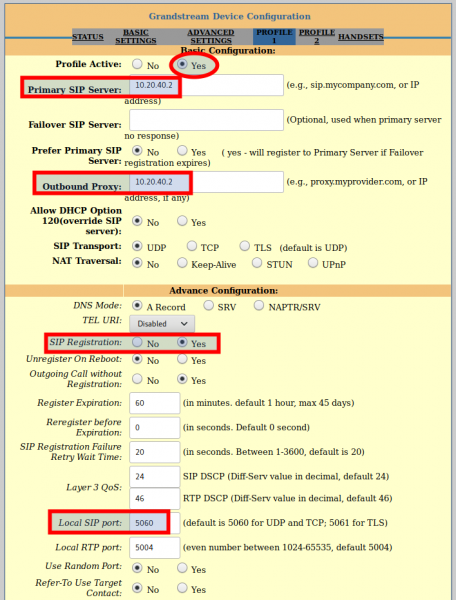
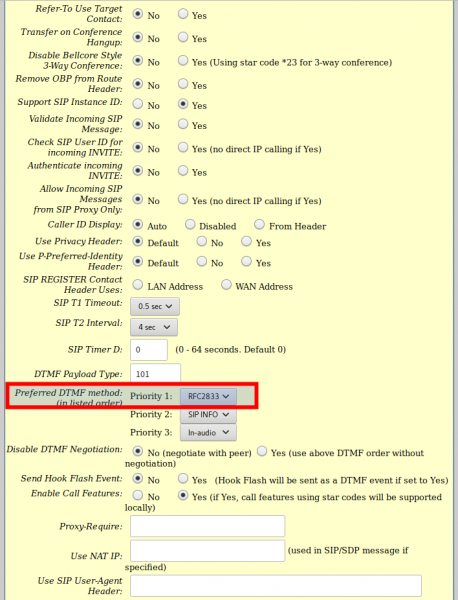
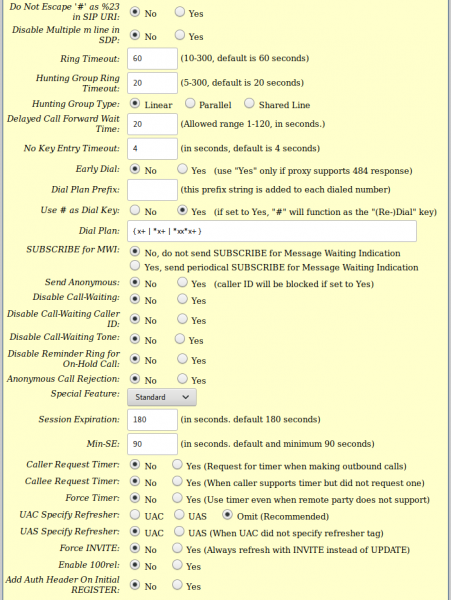
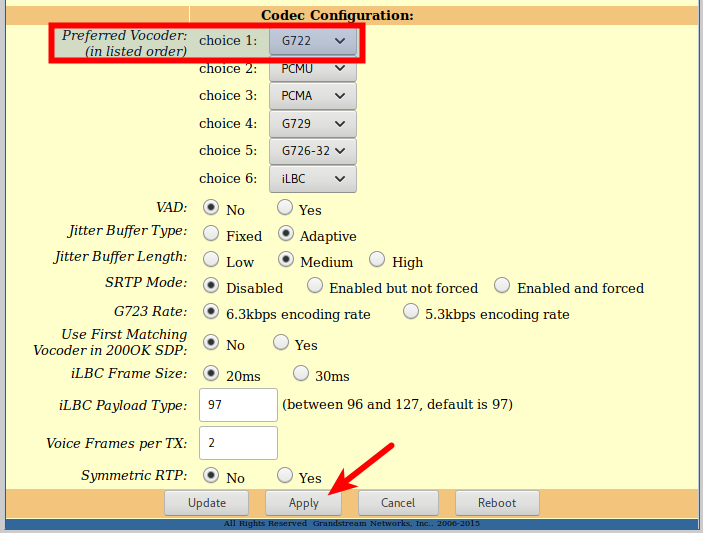
- En la pestaña «PROFILE 2», corroboramos que el profile 2 no esté activo
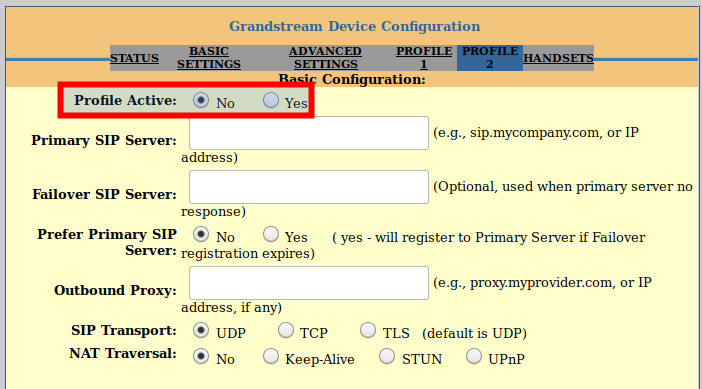
- Ahora damos click en la pestaña «HADSETS», aquí se establecen los datos de la extension que se usará con el telefono, en este caso la 4001, solo es necesario configurar el Handset 1, los handset de 2 al 5 deben estar deshabilitados, el password es el configurado en las extensiones
- Authenticate ID: issabel2017
- y damos click en «Apply»
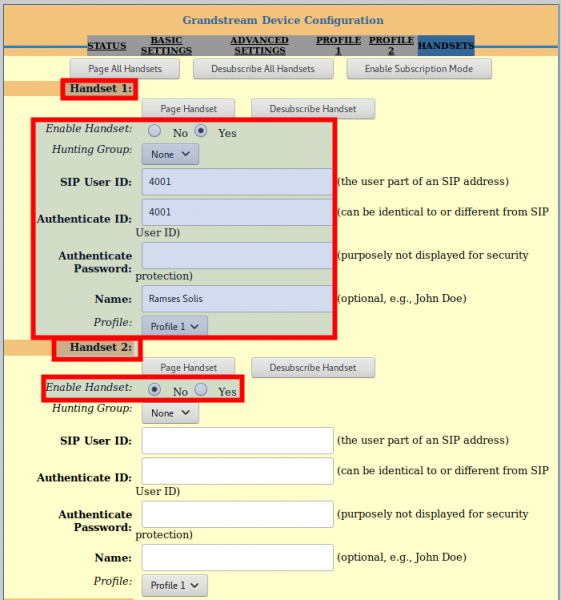
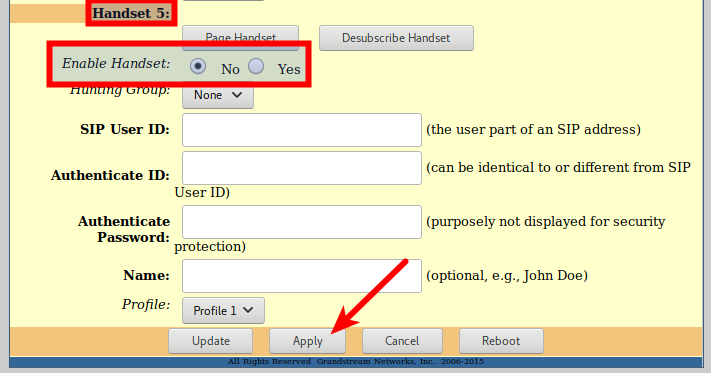
- Paso 7: Prueba de llamada entre extensiones
Ahora podemos hacer una prueba con las extensiones creadas, para verificar que las extensiones están activas, vamos al panel del operador, los canales y extensiones en anaranjado están activos y las que se encuentran en amarillo pálido están inactivas o no registradas
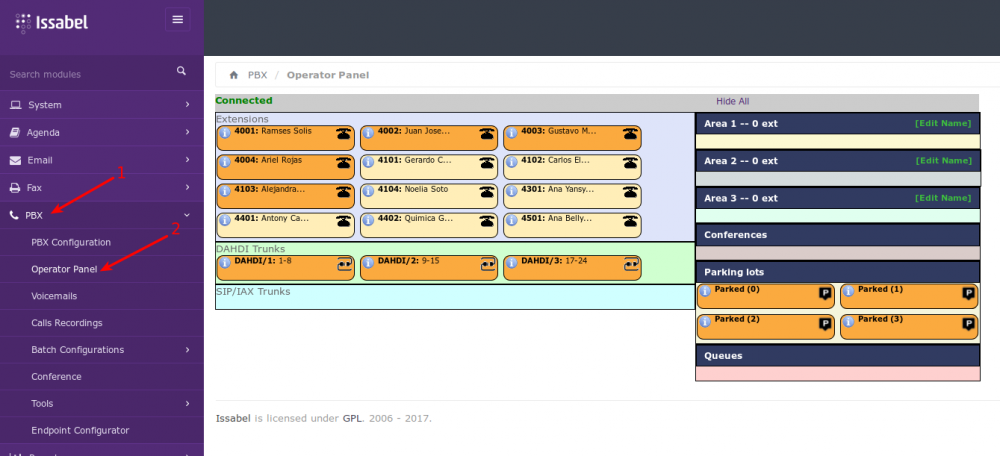
- Listo, ya están configuradas las extensiones